

LabVIEW程序写完后怎样保护你的源代码隐私
电子说
描述
当你在LabVIEW平台中写好一个大型的测试项目后,项目中会包含很多个子VI程序,可能出于某些原因,对某些涉及关键算法等核心部分的子VI程序,可能不想让别人看到你的源程序框图,但又不影响在整个工程项目中,别人能够编辑修改其它的VI程序或者看到你的前面板外观,那么这时候应该怎么办呢?
一个最简单的办法,可以对你的子VI程序设置密码进行保护,这样别人只能看到你的VI程序的前面板,当想打开程序框图时,则必需输入正确的密码才能打开,这样就可以达到保护我们源程序代码的目的了。
下面通过一个例子说明在LabVIEW中设置密码保护的步骤。
密码保护设置示例
先看一下设置密码保护之前该子程序VI的前面板和程序框图,如下图所示:
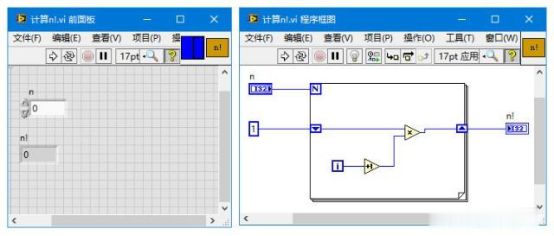
下面对该子程序进行设置密码,看一下具体方法步骤是怎样的。
在菜单中选择“文件”---->“VI属性”,在弹出的VI属性弹出对话框中,类别选择“保护”,如下图所示:
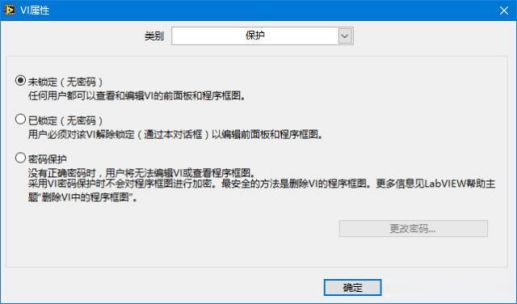
选择“密码保护”,则弹出“密码输入”对话框,在里面输入你的密码吧,如下图所示:

密码输入完成后,点击确定,然后关闭VI属性对话框,保存程序,则对于该程序的密码设置就完成了。
关闭LabVIEW编程环境后下次再打开该VI程序时,其前面板如下图所示:

可以看出,设置密码保护后,前面板背景显示样式与设置前有明显的不同,它不显示网格了,意味着对于这个程序你只能看到它的前面板,而不能打开程序框图进行编辑。
如果你想显示程序框图,则弹出如下对话框要求输入你刚才设置的密码,如下图所示:
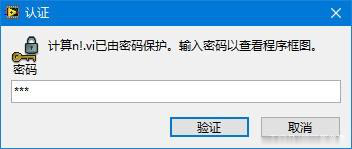
只有输入正确的密码才能打开查看或者编辑你的源代码。
总结:
至此,我们通过在LabVIEW平台中进行简单的密码设置就完成对源程序代码的保护了,是不是很简单呢?
当然,还有一些其它的源代码保护方法,如生成动态链接库、打包成安装程序(EXE文件)等方法,只是这儿设置密码保护的方式是最简单的一种。
-
labview经典小程序源代码2012-08-14 0
-
如何保护你的源代码2019-05-24 0
-
VBA程序源代码2010-02-09 868
-
4442售饭程序源代码2015-11-16 434
-
GPS程序源代码2016-02-18 499
-
怎样去读Linux内核源代码2017-10-25 665
-
LabVIEW宝典的源代码合集免费下载2019-07-30 1608
-
LabVIEW曲线设计的源代码免费下载2020-06-15 867
-
LabVIEW的源代码资料合集免费下载2020-08-05 1538
-
ADuM4137评估软件LabVIEW源代码2021-03-23 401
-
ADuM4138评估软件LabVIEW源代码2021-03-23 462
-
AD7781评估软件LabVIEW源代码2021-04-09 394
-
基于LabVIEW的贪吃蛇游戏源代码2021-04-22 1571
-
Labview开发电梯控制源代码2023-10-25 150
全部0条评论

快来发表一下你的评论吧 !

